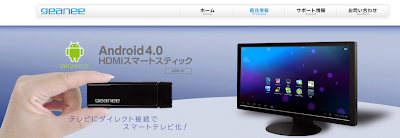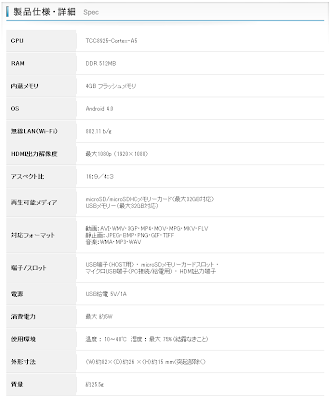公衆無線LAN
公衆無線LANサービスを選ぶポイントは「対応エリア」と「契約先の選定」です。
よく利用する地域に対応エリアがあるかを確認した上で、料金が安い契約先を選びます。
モバイル初心者の方には公衆無線LANをおすすめします。
公衆無線LANとは
無線LAN(Wi-Fi)の仕組みを利用してインターネットに接続するサービスで、JRや私鉄の駅構内・ホーム、ファストフードやカフェなどの飲食店、ホテルのロビーなどを中心に導入されています。
月額数百円から始められるため、月に数回程度しかパソコンを持ち出さない、もしくは通信費用を抑えたいという人向けのインターネット接続サービスです。
屋外でインターネットを利用する方法として、携帯電話通信網(3G)や次世代携帯電話通信網(LTEやWiMAX)を利用した「モバイルデータ通信」サービスも人気があります。
ただし月額4,000円前後と毎月の費用は公衆無線LANの10倍以上費用がかかります。
また月額料金を抑えるために長期契約をすることが多く、一度契約するとサービスを1年から2年続けなければなりません。
モバイルデータ通信サービスは、移動中にも利用できたり、パソコン、スマートフォン、タブレットなど複数台の端末を同時にインターネットへ接続できるメリットがありますが、屋外でパソコンを使う(モバイル)ことに慣れていない方は、十分検討してから始めましょう。
公衆無線LANは、月単位で加入することができるので解約するのも簡単です。
初めてモバイルデータ通信を利用しようと考えている方は、まず先に公衆無線LANを体験し、慣れてからモバイルデータ通信を導入した方が確実です。
自分に適した公衆無線LANサービス
対応するエリア(アクセスポイントを設置している店舗)を探します。
どこで公衆無線LANが利用できるか見極め、自宅や会社の近所、よく出かける地域で公衆無線LANを導入している場所を、各社のWebページを利用して探しておきます。
Webページに掲載されていない場所でも、アクセスポイントが設置されている場合もあります。
利用したい場所でノートパソコンを開き、Wi-Fi機能をオンにすると、たくさんのSSIDが表示されます。利用可能なアクセスポイント名を探しましょう。
![[check]](https://lh3.googleusercontent.com/blogger_img_proxy/AEn0k_u91aUvMoufWzXil6-mW-1fReR0nUNTTHrFgrZ6S_cBVBC6wwRZp5EuG7QzZZDxWZhftgyFJy77j-KfMbpTgj_ZXjrSZbSkhx8-8AWQ5EH6K00=s0-d)
注目するエリア
注目するエリアは公衆無LANを導入した飲食店です。
落ち着いてパソコンを操作するには、パソコンを置けるテーブルが必要です。
このため、屋外でパソコンを使うためには飲食店に出向くことが多くなります。
条件を絞り込んでいくと、大手ファストフード「マクドナルド」はBBモバイルポイントしか使えないとか、NTT系の公衆無線LANは同じ店舗にまとめて導入されていることが多いといった傾向があります。
このように、対応エリアを事前に調べておけば、どの公衆無線LANサービスが自分にとって利用しやすいか見極められます。
月額料金が抑えられる加入方法を探します。
2つめのポイントは「契約方法」です。
公衆無線LANサービスの多くが、サービス単独で加入する方法と、特定のサービスに申し込んでいるという条件を前提に月額料金を割り引く方法という2つの契約方法が用意されている点です。
月額料金を抑えたい場合は、後者の割引サービスを活用する方法です。
お支払方法について
月額料金が必要なサービスへ申し込む際は、クレジットカードが必要となります。銀行引き落しや銀行振込みに対応したサービスは少ないため、現地ですぐに使うことができるように、予め事前登録を済ませておきましょう。
おすすめの公衆無線LANサービス
フレッツ・スポット
NTT東日本管内で「フレッツ光」「フレッツADSL」などフレッツ接続サービスに加入している人という条件付きで月額210円(非接続会員は月額945円、NTT西日本でのフレッツ接続会員は月額840円~)になります。
![[check]](https://lh3.googleusercontent.com/blogger_img_proxy/AEn0k_u91aUvMoufWzXil6-mW-1fReR0nUNTTHrFgrZ6S_cBVBC6wwRZp5EuG7QzZZDxWZhftgyFJy77j-KfMbpTgj_ZXjrSZbSkhx8-8AWQ5EH6K00=s0-d)
主な対応エリア
スターバックス、タリーズコーヒー、プロント、モスバーガー、ケンタッキー、ロッテリアなど
docomo Wi-Fi
docomoが運営するプロバイダー「mopera U」の「スタンダードプラン」(月額525円)などの加入者に、「公衆無線LANコース」のオプションを月額315円で用意しています。)
![[check]](https://lh3.googleusercontent.com/blogger_img_proxy/AEn0k_u91aUvMoufWzXil6-mW-1fReR0nUNTTHrFgrZ6S_cBVBC6wwRZp5EuG7QzZZDxWZhftgyFJy77j-KfMbpTgj_ZXjrSZbSkhx8-8AWQ5EH6K00=s0-d)
主な対応エリア
利用可能
エリア | 飲食店 | モスバーガー、ロッテリア、ケンタッキーフライドチキン、スターバックス、ドトールコーヒーなど |
| 交通 | 成田国際空港、羽田空港、関西国際空港、福岡空港、那覇空港、JR東日本各駅、JR西日本各駅、つくばエクスプレスなど |
| ホテル・その他 | ホテルニューオータニ、帝国ホテル、東急ホテルズ、ホテル法華クラブ、R&Bホテルなど |
HOTSPOT
利用できるエリアに応じて料金が異なります。東海道新幹線N700系車内でも利用することができます。
NTTコミュニケーションズが運営するプロバイダー「ぷらら」の接続会員向けなら、月額315円で利用できます。
![[check]](https://lh3.googleusercontent.com/blogger_img_proxy/AEn0k_u91aUvMoufWzXil6-mW-1fReR0nUNTTHrFgrZ6S_cBVBC6wwRZp5EuG7QzZZDxWZhftgyFJy77j-KfMbpTgj_ZXjrSZbSkhx8-8AWQ5EH6K00=s0-d)
主な対応エリア
利用可能
エリア | 飲食店 | マクドナルド、モスバーガー、ルノアール、カフェ・ド・クリエ、タリーズコーヒーなど |
| 交通 | 成田国際空港、羽田空港、関西国際空港、大阪国際空港、北九州空港、福岡空港、那覇空港など |
| ホテル・その他 | 帝国ホテル、ホテルオークラ、ホテル法華クラブ、東急イン
など |
BBモバイルポイント
他の無線LANサービスと異なり、いくつか選択肢があります。
注目は自社でも対応エリアを展開する「Wi2」と、ローミング(他社からの接続サービスを利用できる仕組み)で、公衆無線LANを提供する「ワイヤレスゲート」。
どちらもBBモバイルポイントを含んだエリアを月額380円で利用できます。
![[check]](https://lh3.googleusercontent.com/blogger_img_proxy/AEn0k_u91aUvMoufWzXil6-mW-1fReR0nUNTTHrFgrZ6S_cBVBC6wwRZp5EuG7QzZZDxWZhftgyFJy77j-KfMbpTgj_ZXjrSZbSkhx8-8AWQ5EH6K00=s0-d)
主な対応エリア
利用可能
エリア | 飲食店 | マクドナルド、サブウエイ、ルノアール、タリーズコーヒー、ドトールコーヒー、BBモバイル導入店、サンマルクカフェなど |
| 交通 | 成田国際空港、羽田空港、関西国際空港、福岡空港、那覇空港、JR東日本各駅、JR西日本各駅、成田エクスプレスなど |
| ホテル・その他 | ホテルニューオータニ、帝国ホテル、ワシントンホテル、ホテル法華クラブなど |
ソフトバンクWiFi
ソフトバンクのスマホユーザーが接続できる公衆無線LANサービスです。
ソフトバンクモバイルが用意したアクセスポイントに加えて、スマホ購入者向けに配布しているFONのアクセスポイントにも接続することができます。
接続できるのは、ソフトバンクモバイルと契約しているスマホ端末のみ。
※但しパソコンや他社の情報端末から接続することはできません。
![[check]](https://lh3.googleusercontent.com/blogger_img_proxy/AEn0k_u91aUvMoufWzXil6-mW-1fReR0nUNTTHrFgrZ6S_cBVBC6wwRZp5EuG7QzZZDxWZhftgyFJy77j-KfMbpTgj_ZXjrSZbSkhx8-8AWQ5EH6K00=s0-d)
主な対応エリア
利用可能
エリア | 飲食店 | マクドナルド、ロッテリア、サブウエイ、スターバックス、ルノアール、ドトールコーヒーなど |
| 交通 | 成田国際空港、羽田空港、関西国際空港、大阪国際空港、福岡空港、那覇空港、JR東日本各駅、JR西日本各駅、成田エクスプレスなど |
| ホテル・その他 | ホテルニューオータニ、帝国ホテル、ワシントンホテル、東急ホテルズ、ホテル法華クラブなど |
その他のサービス
Yahoo!Japanプレミアム会員(月額346円)向けとして、月額210円を追加で支払うと、BBモバイルポイントが使えようになる「Yahoo!無線LANスポット」(非会員は月額525円)も用意されています。
無料で利用できる公衆無線LAN
■FREESPOT
FREESPOTのサイトでは無料で利用できる公衆無線LANサービスの情報を公開しています。
利用可能な場所があれば、事前契約不要で利用することができます。
利用する際は、サービスを提供している店舗や施設でSSID(その場所のアクセスポイントを識別する名称)とパスワードを確認して接続します。
![[check]](https://lh3.googleusercontent.com/blogger_img_proxy/AEn0k_u91aUvMoufWzXil6-mW-1fReR0nUNTTHrFgrZ6S_cBVBC6wwRZp5EuG7QzZZDxWZhftgyFJy77j-KfMbpTgj_ZXjrSZbSkhx8-8AWQ5EH6K00=s0-d)
主な対応エリア
利用可能
エリア | 飲食店 | ケンタッキーフライドチキン、シアトルズベストコーヒー
など |
| 交通 | 成田国際空港、羽田空港、関西国際空港、福岡空港、那覇空港、りんかい線など |
| ホテル・その他 | 東急ホテルズ、R&Bホテル、東急イン、コンフォートホテル、グリーンホテルズなど |
■FON
Fonのサービスは、FONのアクセスポイント(ラ・フォネラ)を購入して自宅などに設置することが条件で、購入したルーターの設定画面からFONのアカウントを作成すれば、以降は他のユーザーが開放しているFONアクセスポイントを利用することができるサービスです。
FONは日本だけではなく、世界中で利用されているので、海外によく行く方
におすすめです。